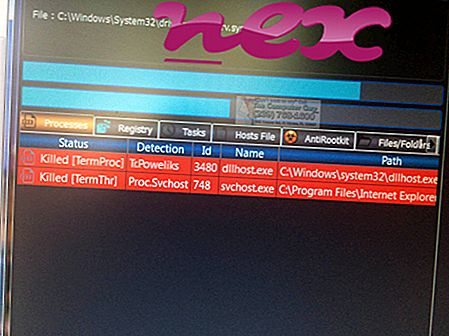Το αυθεντικό αρχείο RadeonSettings.exe είναι ένα στοιχείο λογισμικού του Catalyst Control Center από Advanced Micro Devices .
Το Catalyst Control Center είναι ένα βοηθητικό πρόγραμμα overclocking και βελτιστοποίησης για κάρτες γραφικών ATI Radeon. Το RadeonSettings.exe εκτελεί μια διαδικασία που επιτρέπει στους χρήστες να διαμορφώσουν την εγκατεστημένη κάρτα γραφικών Radeon. Αυτό δεν είναι ένα βασικό στοιχείο των Windows, ωστόσο, η κατάργησή του μπορεί να προκαλέσει προβλήματα με το Catalyst Control Center. Το Catalyst Control Center είναι ένα πρόγραμμα που επιτρέπει στα AMU APUs και GPUs να εκτελούν ταχύτερα. Το λογισμικό προσφέρει πάνω από είκοσι χαρακτηριστικά και απαιτεί έως και 19% αύξηση της απόδοσης σε γραφικά AMD Radeon και έως και 29% στα APU της AMD. Αυτό το πρόγραμμα εγκαθίσταται συχνά μαζί με προγράμματα οδήγησης για κάρτες γραφικών AMD. Το Κέντρο ελέγχου Catalyst υποστηρίζει μόνο την πλατφόρμα Windows.Η Advanced Micro Devices (AMD) αναπτύσσει τεχνολογία ημιαγωγών και εμπορεύεται τις εφαρμογές της σε επεξεργαστές υπολογιστών, μητρικές πλακέτες επεξεργαστών γραφικών και ενσωματωμένα συστήματα για αγορές επιχειρήσεων και καταναλωτών. Η εταιρεία αυτή τη στιγμή είναι ένας από τους κορυφαίους παραγωγούς επεξεργαστών με επεξεργαστή x86, με ανταγωνιστή της Intel. Αγόρασε την ATI το 2006 και γρήγορα αυξήθηκε για να κυριαρχήσει και στην αγορά GPU. Η AMD ιδρύθηκε το 1969 από τον Jerry Sanders και σήμερα εδρεύει στο Sunnyvale, Καλιφόρνια, Ηνωμένες Πολιτείες.
Η επέκταση .exe σε ένα όνομα αρχείου υποδηλώνει ένα εκτελέσιμο αρχείο. Τα εκτελέσιμα αρχεία ενδέχεται, σε ορισμένες περιπτώσεις, να βλάψουν τον υπολογιστή σας. Επομένως, διαβάστε παρακάτω για να αποφασίσετε αν ο RadeonSettings.exe στον υπολογιστή σας είναι Trojan που πρέπει να καταργήσετε ή αν πρόκειται για αρχείο που ανήκει στο λειτουργικό σύστημα Windows ή σε μια αξιόπιστη εφαρμογή.
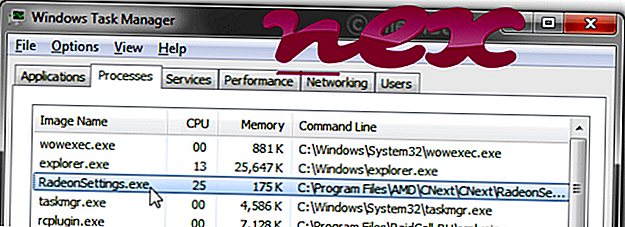
Η διαδικασία που ονομάζεται Ρυθμίσεις Radeon: Η εφαρμογή κεντρικού υπολογιστή ανήκει στον Οδηγό Αναφοράς Προβλημάτων του AMD ή Ράδεον Ρυθμίσεις ή AMD Ρυθμίσεις - Branding από Advanced Micro Devices (www.amd.com).
Περιγραφή: Το RadeonSettings.exe δεν είναι απαραίτητο για το λειτουργικό σύστημα των Windows και προκαλεί σχετικά λίγα προβλήματα. Το αρχείο RadeonSettings.exe βρίσκεται σε έναν υποφάκελο του "C: \ Program Files" (συνήθως C: \ Program Files \ AMD \ CNext \ CNext \ ). Τα γνωστά μεγέθη αρχείων στα Windows 10/8/7 / XP είναι 13.179.660 byte (22% όλων των εμφανίσεων), 8.027.016 bytes και 19 περισσότερες παραλλαγές.
Το αρχείο είναι αρχείο υπογεγραμμένο Verisign. Το αρχείο έχει ψηφιακή υπογραφή. Το αρχείο RadeonSettings.exe δεν είναι αρχείο συστήματος των Windows. Η εφαρμογή μπορεί να απεγκατασταθεί στον Πίνακα Ελέγχου. Το πρόγραμμα δεν έχει ορατό παράθυρο. Το RadeonSettings.exe είναι σε θέση να παρακολουθεί εφαρμογές. Ως εκ τούτου, η τεχνική αξιολόγηση ασφάλειας είναι 8% επικίνδυνη .
Σημαντικό: Κάποιο κακόβουλο λογισμικό κακόβουλο λογισμικό ως RadeonSettings.exe, ειδικά όταν βρίσκεται στο φάκελο C: \ Windows ή C: \ Windows \ System32. Επομένως, πρέπει να ελέγξετε τη διαδικασία RadeonSettings.exe στον υπολογιστή σας για να δείτε εάν πρόκειται για απειλή. Σας συνιστούμε το Security Task Manager για την επαλήθευση της ασφάλειας του υπολογιστή σας. Αυτό ήταν ένα από τα κορυφαία επιλογές λήψης του Washington Post και PC World .
Ένας καθαρός και τακτοποιημένος υπολογιστής είναι η βασική προϋπόθεση για την αποφυγή προβλημάτων με το RadeonSettings. Αυτό σημαίνει τη λειτουργία σάρωσης για κακόβουλο λογισμικό, τον καθαρισμό του σκληρού σας δίσκου χρησιμοποιώντας προγράμματα 1 cleanmgr και 2 sfc / scannow, 3 προγράμματα απεγκατάστασης που δεν χρειάζεστε πια, έλεγχος προγραμμάτων Autostart (χρησιμοποιώντας 4 msconfig) και ενεργοποίηση της λειτουργίας Αυτόματης Ενημέρωσης των Windows 5. Να θυμάστε πάντα να εκτελείτε περιοδικά αντίγραφα ασφαλείας ή τουλάχιστον να ορίζετε σημεία επαναφοράς.
Εάν αντιμετωπίσετε ένα πραγματικό πρόβλημα, προσπαθήστε να ανακαλέσετε το τελευταίο πράγμα που κάνατε ή το τελευταίο πράγμα που εγκαταστήσατε πριν εμφανιστεί το πρόβλημα για πρώτη φορά. Χρησιμοποιήστε την εντολή 6 resmon για να προσδιορίσετε τις διαδικασίες που προκαλούν το πρόβλημά σας. Ακόμα και για σοβαρά προβλήματα, αντί για επανεγκατάσταση των Windows, είναι καλύτερα να επισκευάσετε την εγκατάστασή σας ή, για Windows 8 και νεότερες εκδόσεις, να εκτελέσετε την εντολή 7 DISM.exe / Online / Cleanup-image / Restorehealth. Αυτό σας επιτρέπει να επισκευάσετε το λειτουργικό σύστημα χωρίς απώλεια δεδομένων.
Για να μπορέσετε να αναλύσετε τη διαδικασία RadeonSettings.exe στον υπολογιστή σας, τα ακόλουθα προγράμματα έχουν αποδειχθεί χρήσιμα: Ο Διαχειριστής εργασιών ασφαλείας εμφανίζει όλες τις εκτελούμενες εργασίες των Windows, συμπεριλαμβανομένων ενσωματωμένων κρυφών διαδικασιών, όπως η παρακολούθηση του πληκτρολογίου και του προγράμματος περιήγησης ή οι καταχωρήσεις Autostart. Μια μοναδική αξιολόγηση κινδύνου ασφάλειας υποδηλώνει την πιθανότητα να είναι η διαδικασία πιθανό λογισμικό υποκλοπής spyware, malware ή Trojan. B Malwarebytes Anti-Malware ανιχνεύει και αφαιρεί spyware για ύπνο, adware, trojans, keyloggers, κακόβουλα προγράμματα και ιχνηλάτες από το σκληρό σας δίσκο.
Σχετικό αρχείο:
interstatnogui.exe hplaserjetservice.exe tabtip.exe RadeonSettings.exe qipguard.exe winflservice.exe npchrome_frame.dll sm.exe mpoav.dll bggamingmonitor.dll wlservice.exe